Опытные пользователи Ubuntu могут совершать удивительные вещи со своей системой, изменяя настройки и внутренние аспекты внутри операционной системы. Это не так уж сложно, если вы знаете, что разбираетесь в системе, но для новичков эти навыки немного сложнее освоить. Чтобы исправить это, рассмотрите возможность использования такого инструмента, как Ubunsys. Это продвинутый системный инструмент, который позволяет пользователям изменять системные настройки Ubuntu. С его помощью пользователи могут легко изменять файл sudoer, включать и выключать брандмауэр, делать пароли видимыми при вводе в терминалы, управлять обновлениями системы и даже очищать старые файлы ядра.
Оглавление
Установка
Ubunsys доступен специально для Ubuntu версии 17.04. Чтобы установить эту программу, вам необходимо добавить ее на свой компьютер через настраиваемый репозиторий. Этот настраиваемый репозиторий называется PPA. Это позволяет разработчикам легко (и независимо) доставлять программы без консультации с разработчиками Ubuntu. Добавив этот PPA в свою систему, вы сможете получать постоянные обновления от разработчиков.
Откройте окно терминала и введите следующие команды:
sudo add-apt-repository ppa:adgellida/ubunsys sudo apt-get update sudo apt-get install ubunsys
Если метод PPA не работает, перейдите к эта страница и загрузите последний пакет Debian. Дважды щелкните пакет, чтобы начать процесс установки в магазине приложений Ubuntu.
Использование Ubunsys
Когда дело доходит до использования Ubunsys, есть много разных вариантов. Именно поэтому мы решили рассмотреть только самые важные варианты. Если бы мы рассмотрели каждый эзотерический вариант программы, вполне возможно, что эта статья никогда не закончится!
Включить Sudo без пароля
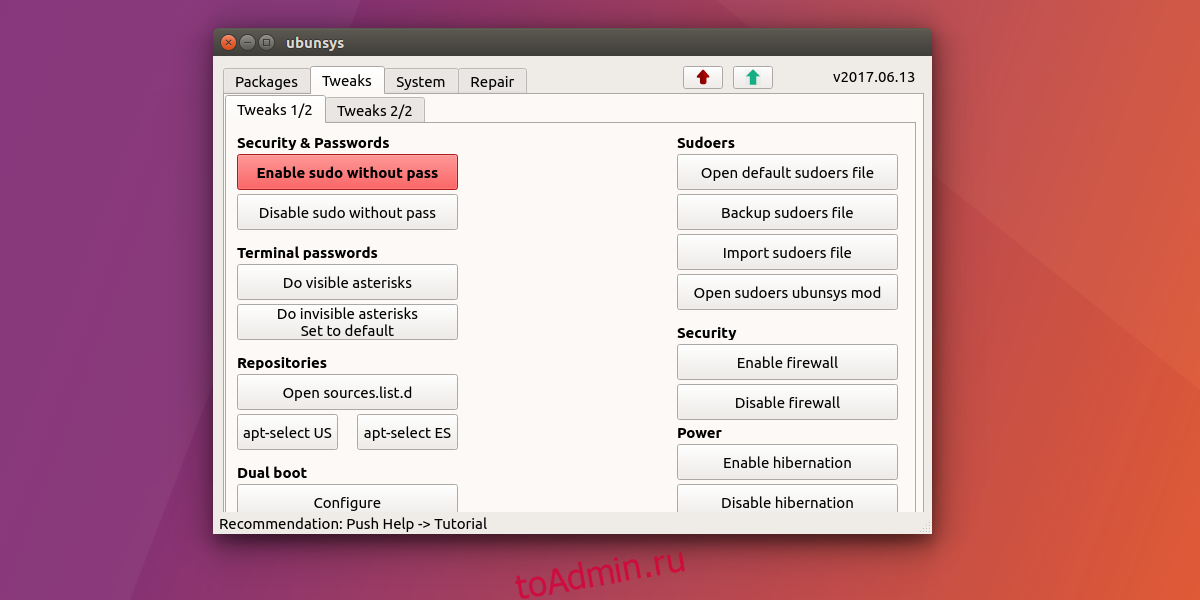
Одна вещь, на которую часто жалуются новые пользователи Linux, — это то, как раздражает ввод пароля для каких-либо действий с системой. Хотите установить программу? Введите пароль. Хотите обновить свой компьютер? Пароль, пожалуйста. Так оно и есть. Для некоторых это отличная функция, поскольку она предотвращает несанкционированные изменения.
Тем не менее, если вы начинающий пользователь Linux и работаете с операционной системой, которая позволяет вам делать с ней все, что угодно, без необходимости использования паролей, это может немного раздражать. К счастью, это легко исправить с помощью Ubunsys.
Откройте Ubunsys, нажмите «Tweaks», найдите параметр «Включить sudo без прохода» и нажмите на него. Отключите эту настройку, нажав «отключить sudo без прохода».
Включить обратную связь с паролем Sudo
Еще одна неприятная вещь при вводе паролей в Linux — это то, как это происходит в терминале. Если вы новый пользователь, возможно, вы пытались ввести команду в терминале, только для того, чтобы ввести пароль. Когда вы вводите пароль, вы замечаете, что терминал ничего не делает.
Те, кто не привык к терминалу и Bash, могут подумать, что пароль не работает. Это потому, что Bash не имеет обратной связи с паролем. С Ubunsys есть простой способ исправить это:
Зайдите в Tweaks и найдите «Терминальные пароли». Щелкните параметр, чтобы включить видимые пароли.
Включить брандмауэр

В Ubuntu есть отличный брандмауэр, но по какой-то причине он не включен по умолчанию. Обычно это довольно сложный процесс. К счастью, Ubunsys значительно упростила включение брандмауэра. Для этого найдите «Настройки», затем найдите «Система». Чтобы включить брандмауэр Ubuntu, нажмите кнопку «Включить брандмауэр».
Хотите отключить брандмауэр? Если да, нажмите кнопку «Отключить брандмауэр».
Включить спящий режим
В большинстве дистрибутивов Linux есть функция приостановки. Это позволяет пользователю приостановить текущий сеанс на диске и перевести компьютер в режим низкого энергопотребления. Для большинства людей это прекрасно работает. Однако есть и реальные недостатки. Когда компьютер приостановлен, он никогда не выключается. Переходит только в режим пониженного энергопотребления. Это означает, что если аккумулятор вашего ноутбука разрядится, то и ваш компьютер разрядится, даже в режиме ожидания.
К счастью, у пользователей Linux есть еще один вариант: Hibernate. К сожалению, по умолчанию это отключено. Хотите снова включить? В разделе «Настройки» найдите «Мощность» и нажмите кнопку «Включить спящий режим». Снова выключите его, нажав кнопку отключения.
Очистка ядра

По мере обновления Ubuntu обновляется и ядро Linux. В результате одновременно устанавливается много разных версий ядра Linux. Это здорово, потому что, если одна версия ломается, пользователи могут быстро переключиться на другую. Однако, вероятно, не рекомендуется устанавливать на ПК одновременно 15 различных версий ядра Linux, поскольку это занимает много места.
Не беспокоиться! С Ubunsys легко избавиться от ненужных версий. Сначала щелкните вкладку «Система», а затем вкладку «Опытный пользователь». Найдите вариант «очистить древние ядра» и нажмите на него. Это удалит с вашего ПК все устаревшие и ненужные версии Linux.
Заключение
Когда вы не уверены в том, что происходит, менять настройки системы Ubuntu может быть довольно страшно. Вот почему здорово, что существуют такие инструменты, как Ubunsys. Этот инструмент может в одиночку дать новичкам, которые хотят получить больше от своей системы, возможность сделать это, без необходимости искать в руководствах и сложных сообщениях на форуме.

